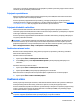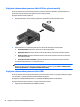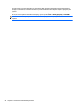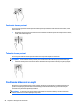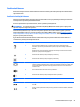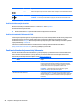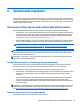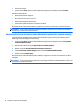User Guide - Windows 7
Table Of Contents
- Spustenie počítača
- Oboznámenie sa s počítačom
- Pripojenie k sieti
- Používanie multimediálnych funkcií
- Navigácia na obrazovke
- Spravovanie napájania
- Aktivovanie režimu spánku alebo režimu dlhodobého spánku
- Používanie indikátora stavu batérie
- Výber plánu napájania
- Prevádzka pri napájaní z batérie
- Batéria vymeniteľná používateľom
- Vyhľadanie informácií o batérii
- Úspora napájania z batérie
- Identifikácia nízkych úrovní nabitia batérie
- Vyriešenie nízkej úrovne nabitia batérie
- Uskladnenie batérie vymeniteľnej používateľom
- Likvidácia batérie vymeniteľnej používateľom
- Výmena batérie vymeniteľnej používateľom
- Používanie externého sieťového napájania
- Obnovenie softvérového obsahu pomocou technológie Intel Smart Connect (iba vybrané modely)
- Vypnutie počítača
- Údržba počítača
- Zabezpečenie počítača a údajov
- Používanie pomôcky Setup Utility (BIOS) a nástroja HP PC Hardware Diagnostics (UEFI)
- Zálohovanie a obnovenie
- Vytvorenie záloh
- Obnovovanie a obnovenie
- Špecifikácie
- Elektrostatický výboj
- Register
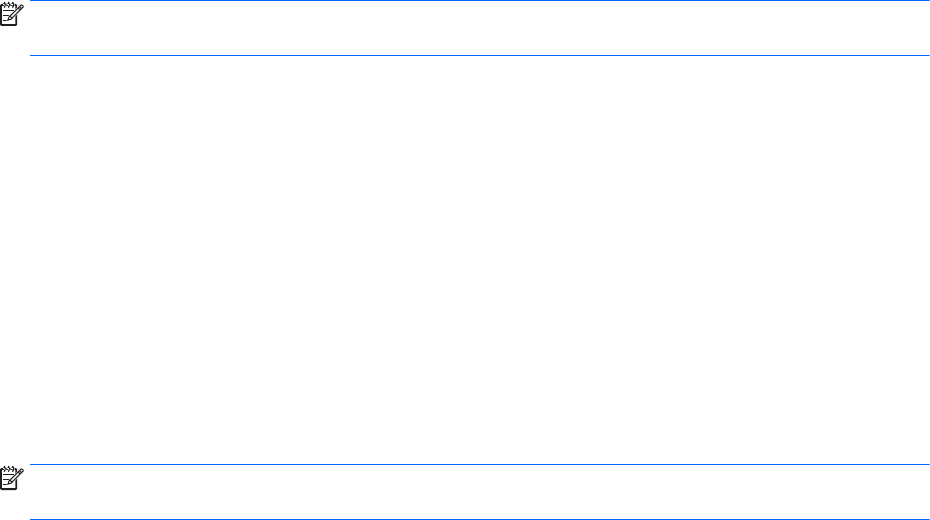
●
Zatvorte obrazovku.
●
Vyberte ponuku Štart, kliknite na šípku vedľa tlačidla Vypnúť a potom kliknite na položku Uspať.
Ukončenie režimu spánku:
●
Krátko stlačte tlačidlo napájania.
●
Ak je obrazovka zatvorená, otvorte ju.
●
Stlačte ľubovoľný kláves na klávesnici.
●
Ťuknite alebo potiahnite prstom po zariadení TouchPad.
Keď počítač ukončí režim spánku, indikátory napájania sa rozsvietia a na obrazovke sa zobrazí vaša práca.
POZNÁMKA: Ak ste nastavili vyžadovanie hesla pri prebudení, vaša práca sa znova zobrazí na obrazovke
počítača až po zadaní hesla systému Windows.
Manuálna aktivácia a ukončenie režimu dlhodobého spánku (len vybrané modely)
V ponuke Možnosti napájania môžete povoliť režim dlhodobého spánku spustený používateľom a meniť
ďalšie typy nastavenia napájania a časové limity.
1. Vyberte ponuku Štart, kliknite na šípku vedľa tlačidla Vypnúť a potom kliknite na položku Prepnúť do
režimu dlhodobého spánku.
2. Na table vľavo kliknite na položku Vybrať akciu pre tlačidlo napájania.
3. Kliknite na položku Zmeniť momentálne nedostupné nastavenia.
4. V oblasti Po stlačení tlačidla napájania vyberte položku Režim dlhodobého spánku.
5. Kliknite na tlačidlo Uložiť zmeny.
Keď počítač ukončí režim dlhodobého spánku, indikátory napájania sa rozsvietia a na obrazovke sa zobrazí
vaša práca.
POZNÁMKA: Ak ste nastavili heslo pri prebudení, musíte najprv zadať heslo systému Windows. Potom sa na
obrazovke znova zobrazí vaša práca.
30 Kapitola 6 Spravovanie napájania